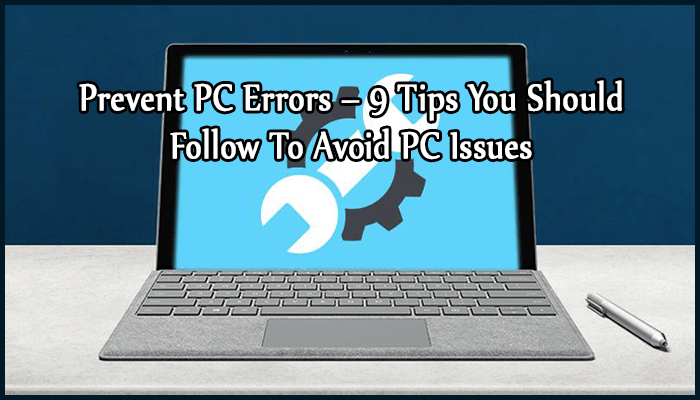
A számítógép személyes vagy szakmai szükségleteinek kielégítése rendben van, de a számítógép karbantartása néha túlságosan hektikussá válik, és elfelejti elvégezni néhány kötelező feladatot a számítógépes hibák elkerülése érdekében .
Igen, ez teljesen igaz… és ezért ma itt megemlítek néhány „ MUST TO DO ” feladatot, hogy elkerülje a számítógépen előforduló általános hibákat .
A PC akkor is karbantartásra szorul, ha nekünk működik és a felhasználók által adott utasítások felett parancsol. A felhasználók azonban néha hibákat követnek el, amikor a számítógép karbantartásáról van szó. Így a hibák biztonsági rést, hardverkárosodást, adatvesztést és egyéb általános rendszerinstabilitást is okozhatnak.
Ezeken kívül a felhasználók olyan hibákat is kaphatnak a számítógépen, mint például DLL-hibák , EXE-hibák , illesztőprogram-problémák , amelyek általában beállításjegyzék-hibák miatt lépnek fel . A számítógép rendszerleíró adatbázisa megsérül a benne található kéretlen információk gyűjtése miatt. Ezek általában helytelen, érvénytelen és elavult beállításjegyzék-értékeket és kulcsokat tartalmaznak.
Az idő múlásával az ilyen nemkívánatos információk egyre nagyobb számban jelennek meg, és a rendszerleíró adatbázis nagy méretűvé válik, ami feldarabolhatja és károsíthatja a számítógép rendszerleíró adatbázisát. Tehát az ilyen problémák leküzdéséhez kövesse néhány tippet a számítógépes hibák megelőzésére .
Hatékony tippek a számítógépes hibák megelőzésére
Ha meg akarja akadályozni a számítógépét, hogy ne kapjon bármilyen számítógépes hibát, akkor kövesse ezeket az említett tippeket. Ezek a tippek biztosan segítenek megelőzni a PC-vel kapcsolatos hibákat. Tehát ne hagyja ki a számítógép karbantartása érdekében elvégzendő feladatokat.
1. tipp: Tisztítsa meg és mentesítse a merevlemezt
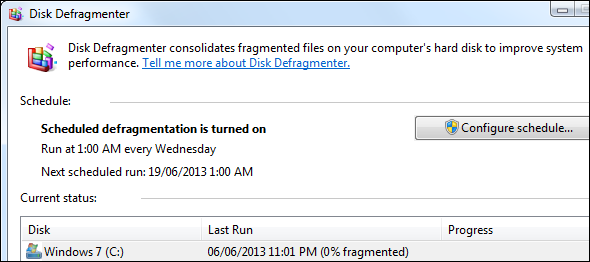
A legtöbb lemezterülettel és memóriával kapcsolatos hiba, amikor a merevlemez tele van nemkívánatos fájlokkal és más programokkal, amelyek feldarabolják a lemezen tárolt fájlokat, fizikai károsodást okoznak, és csökkentik a számítógép teljesítményét.
Tehát a sérült merevlemez miatti problémák és hibák megelőzése érdekében rendszeresen meg kell tisztítania a merevlemezen lévő nem kívánt fájlokat . Ezenkívül megtisztíthatja a Lemezkarbantartó eszközzel , amely a Windows XP és a Vista operációs rendszer beépített eszköze. Ha e két Windows operációs rendszer bármelyikét használja, próbálja ki ezt az eszközt a merevlemezen lévő nem kívánt fájlok törléséhez .
Ezzel az eszközzel egyablakos megoldást kínál a nem kívánt fájlok merevlemezről való eltávolítására , a számítógépére telepített nem kívánt programok eltávolítására, a Lomtár mappájának ürítésére , valamint az elavult rendszer-visszaállítási pontok törlésére.
A merevlemez megtisztítása után kipróbálhatja a Lemeztöredezettség-mentesítő eszközt , amellyel konszolidálhatja a töredezett fájlokat, és optimalizálhatja a merevlemezt a jobb teljesítmény érdekében.
2. tipp: Ne hagyja, hogy felgyűljön a por

Idővel por halmozódik fel a rendszer házában. Ez a por néha csökkentheti a légáramlást, eltömítheti a ventilátorokat, valamint növelheti a hőmérsékletet a rendszerben. Ha nagy mennyiségű por halmozódik fel, az hűtési problémát okozhat, ami akár a számítógép összeomlásához is vezethet .
Tegyük fel, hogy ha nagy konfigurációt igénylő játékokkal játszik a PC-n, amely már eleve eltömődött porral, akkor jobban felmelegszik, és nincs hova mennie. Ez nagy károkat okozhat a rendszer hardverében.
Ezért a rendszer légáramlási problémájának elkerülése érdekében időnként nyissa ki az asztali rendszer házát , és sűrített levegővel tisztítsa meg a port. Ha azonban laptopot használ, akkor egyszerűen permetezhet sűrített levegőt a laptop ventilátor nyílásaiba, és az eltávolítja a por egy részét a belsejéből.
3. tipp: Valósítson meg egy tűzfalat
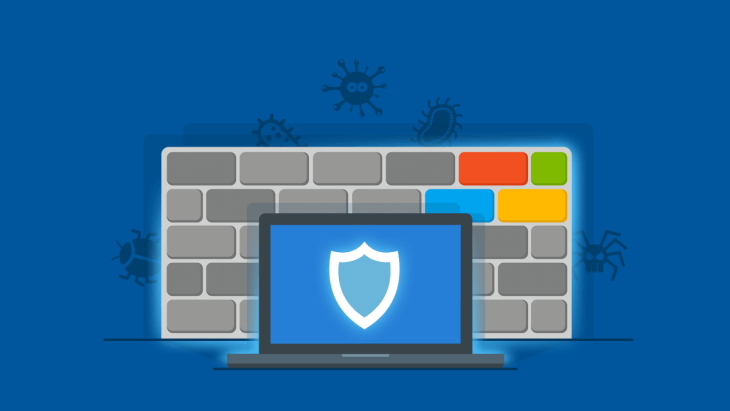
A tűzfal valójában a rendszer őrzője vagy gátja, amelynek célja, hogy megvédje a számítógépet , telefont vagy táblagépet az interneten általában előforduló, adatalapú rosszindulatú programoktól .
Ha rendszere rendszeresen ki van téve az internetnek, akkor mindig ajánlott tűzfalat telepíteni . Ennek az az oka, hogy megakadályozza, hogy illetéktelen hackerek és behatolók hozzáférjenek a rendszerhez, és kárt okozzanak a számítógépében .
4. tipp: Ne futtasson több víruskereső programot
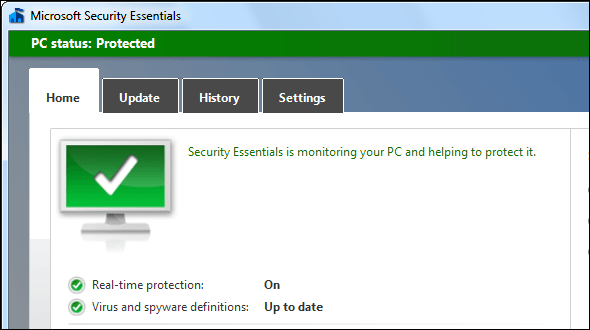
Győződjön meg arról, hogy csak egy víruskereső programot használ a rendszeren. A víruskereső programok mélyen benyúlnak az operációs rendszerbe, vagy ellenőrzik a programokat futás előtt.
Ha egyszerre két víruskereső programot futtat, az zavarhatja egymást, és a rendszer összeomlását is okozhatja.
A programok kártevőként azonosíthatják egymást, csak hogy megakadályozzák egymás működését. Tehát győződjön meg arról, hogy egy víruskereső program van telepítve és fut a rendszer hátterében. Vagy ha második véleményre van szüksége, akkor megpróbálhat egy vírusirtót, amely csak végrehajtja a rendszerellenőrzést, és nem fut a háttérben.
5. tipp: Használja a beépített lemezkarbantartó programot az ideiglenes fájlok törléséhez
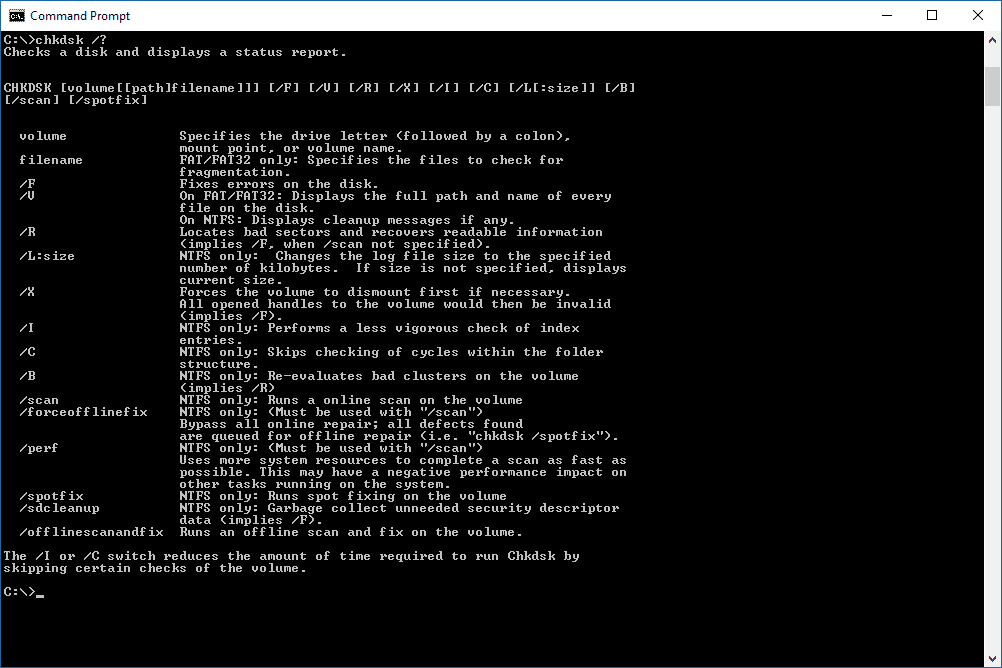
Számos törvényes kereskedő kínál olyan programokat, amelyek felgyorsítják a számítógépet azáltal, hogy törölnek néhány ideiglenes fájlt, és megtisztítják a rendszerleíró adatbázist.
Ha ideiglenes fájlokat szeretne törölni a Windows 10/8/7 rendszerről , akkor használhatja a Windows beépített eszközét - Lemezkarbantartó programot , vagy használhatja az ingyenes CCleaner segédprogramot is , hogy törölje az ideiglenes fájlokat a Windows rendszerből.
6. tipp: Ne használjon energiaéhes grafikus kártyákat

Senki sem utálja, ha erős hardverrel rendelkezik, de a legtöbb embernek egyáltalán nincs szüksége rá. Ha összeszerelt PC-t készít a szüleinek, vagy csak frissíti a meglévő rendszert, akkor ne tegye bele a leginkább energiaéhes grafikus kártyát .
A legnagyobb teljesítményű grafikus kártyák több áramot tudnak elszívni. Még ha nagy üzletet kap is erre a grafikus kártyára, ne vegye meg. Érdemes lesz telepíteni, ha sosem játszol rajta. Emiatt előfordulhat, hogy időnként számítógépes hibákat kaphat, és ennek eredményeként ki kell javítania a számítógépes hibákat .
7. tipp: Ellenőrizze az illesztőprogramok frissítését
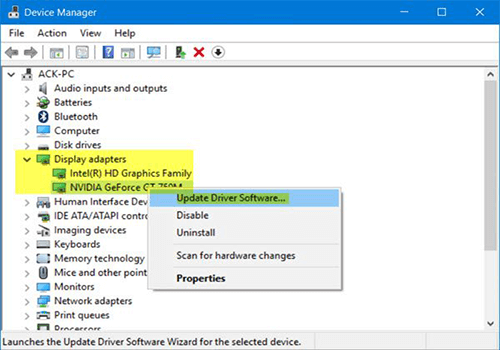
Annak érdekében, hogy számítógépe soha ne kapjon hibát, ellenőriznie kell az illesztőprogramok frissítéseit , hogy azok naprakészek-e. A legfontosabb illesztőprogramok a legolcsóbb illesztőprogramok, audio-, hálózati és BIOS-illesztőprogramok. Ezeknek az illesztőprogramoknak a legújabbnak és legfrissebbnek kell lenniük, hogy ne fordulhasson elő hiba a gyakori illesztőprogram-probléma miatt, és ezért fontos lesz a gyakori illesztőprogram-problémák kijavítása .
Ha engedélyezte az automatikus Windows frissítési opciót, akkor az automatikusan frissíti az illesztőprogramokat . Nagyon biztonságos és megbízható módszer. Ennek az az oka, hogy a Microsoft ellenőrzi a rendszer illesztőprogramjait, és szükség esetén frissíti azokat.
Próbálja ki az illesztőprogram-frissítőt az illesztőprogramok frissítéséhez
8. tipp: Végezzen rendszeres víruskereső és kémprogram-ellenőrzést
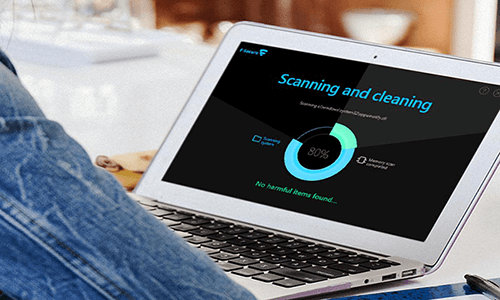
A legtöbb számítógépes hiba, mint például a futásidejű hiba , az EXE hiba és a leállítási hiba, akkor fordulhat elő, ha a rendszert bármilyen rosszindulatú program, például trójai vagy vírus megfertőzte . Emiatt előfordulhat, hogy számítógépe lassan válaszol, és gyakran előfordulhat, hogy reklámprogramok nem kívánt előugró ablakai jelennek meg .
Ezenkívül bizalmas és személyes adatai nagy veszélyben lehetnek, ha rendszerét ilyen rosszindulatú kém- és reklámprogramok fertőzik meg .
Tehát annak megakadályozása érdekében, hogy az ilyen rosszindulatú fájlok hozzáférjenek a rendszerhez, használjon megbízható kémprogram- és víruskereső eszközt . Ügyeljen arra, hogy ezeket a programokat a legújabb definícióval frissítse, és rendszeresen futtasson teljes rendszervizsgálatot a számítógépes hibák elkerülése érdekében .
9. tipp: Ne telepítsen bosszantó vagy veszélyes programokat
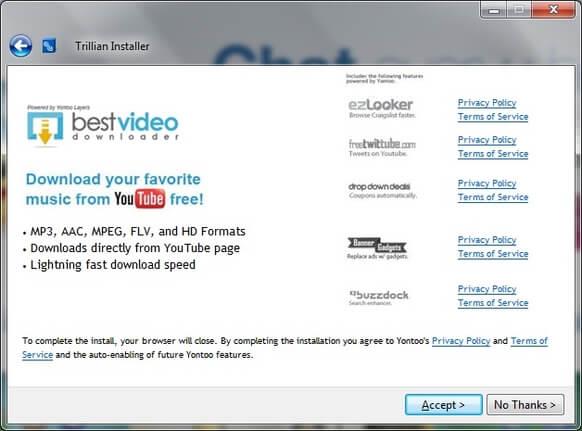
Amikor bármilyen programot vagy szoftvert telepít a rendszerére, ügyeljen arra, hogy legyen éber. Először nézze meg a letölteni kívánt program teljes információját. Ügyeljen arra, hogy ne legyen csalás.
Legyen nagyon óvatos, amikor bármilyen szoftvert telepít, nehogy olyan böngészőeszköztárat vagy egyéb reklámprogramot telepítsen, amelyek bosszankodhatnak. Győződjön meg arról, hogy ismeri a veszélyes fájlok típusait, és legyen nagyon óvatos, amikor ezeket a programokat futtatja.
Különleges ajánlás : Készítsen biztonsági másolatot a fájljairól most
A Windows PC merevlemeze végül meghibásodik. Mielőtt ez megtörténne, készítsen teljes biztonsági másolatot az összes fontos adatról, például fényképekről, dokumentumokról és egyéb fájlokról.
Ezért ügyeljen arra, hogy készítsen biztonsági mentési stratégiát, hogy megakadályozza az adatvesztést a számítógépről, amikor a számítógép merevlemeze meghibásodik. Előfordulhat néhány számítógépes hiba, például DLL-hibák és EXE-hibák , de ha biztonsági másolatot készít a rendszerében elmentett fontos adatokról, akkor a biztonságban lesz.
Javítsa számítógépe állapotát
Kipróbálhatja a blog fenti részében említett összes megelőző intézkedést, és könnyen megelőzheti a számítógépes hibákat . De még a fenti tippek kipróbálása után is bármilyen, a számítógéppel kapcsolatos problémával kell szembenéznie, például lassú számítógép-sebességgel, nem szándékos áramkimaradással, rendszerösszeomlási problémákkal és más kapcsolódó gyakori számítógépes hibákkal . használat közben találkozik vele. Ez a leggyorsabb, gyorsabb és egyszerűbb módja a számítógépes hibák kijavításának, és nyugodtan használja.
Következtetés
A Windows PC tele van magas konfigurációval és specifikációkkal, és eközben olyan hibákat dob fel, amelyek megszakítják a felhasználó munkáját. Itt azonban minden tőlem telhetőt megtettem, hogy néhány legjobb megelőző intézkedést nyújtsak, hogy megelőzhesse a számítógépes hibákat , és megszakítás nélkül dolgozhasson rajta.
Mindössze annyit kell tennie, hogy kövesse ezeket a tippeket, és karbantartsa számítógépét. Ezeket a tippeket javasoljuk minden Windows-verziónál, például a Windows 10/8/7/XP/Vistánál betartani.
Reméljük, hogy mostantól követni fogja ezeket a tippeket, hogy elkerülje a számítógépes hibákat . Sok szerencsét!!!
![Hogyan lehet élő közvetítést menteni a Twitch-en? [KIFEJEZETT] Hogyan lehet élő közvetítést menteni a Twitch-en? [KIFEJEZETT]](https://img2.luckytemplates.com/resources1/c42/image-1230-1001202641171.png)
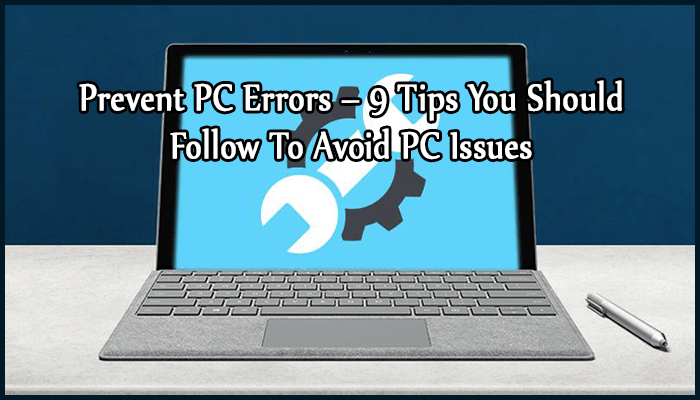
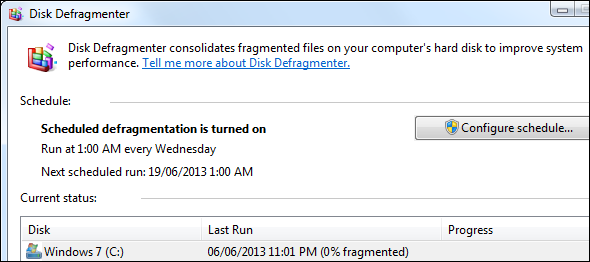

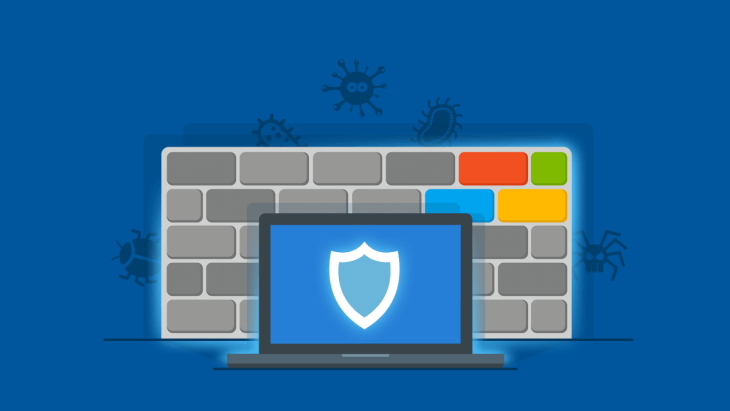
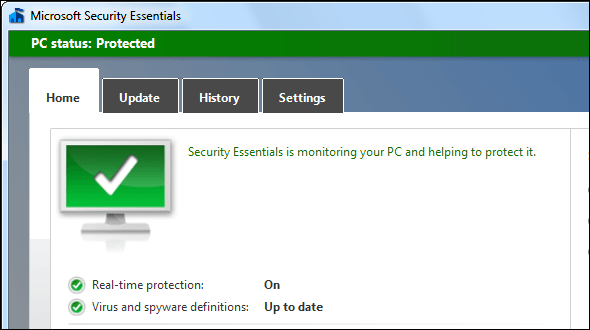
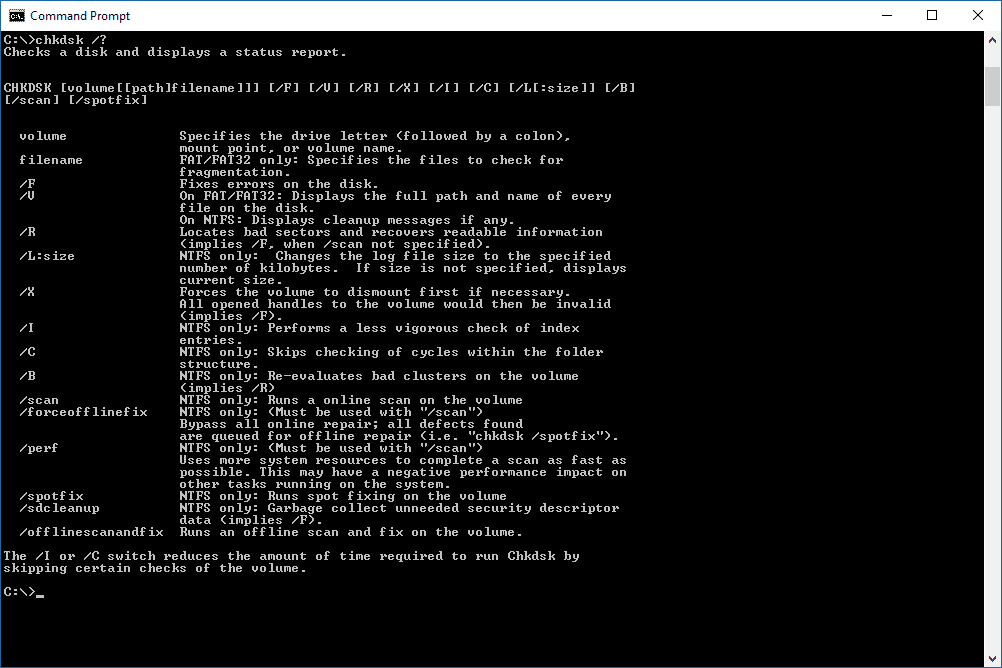

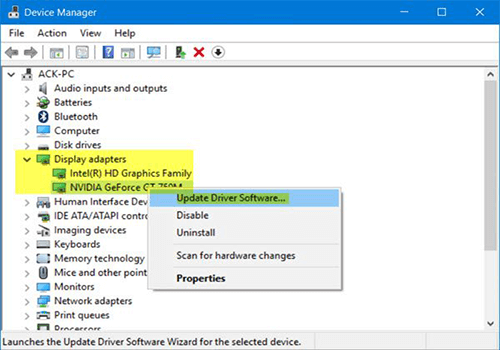
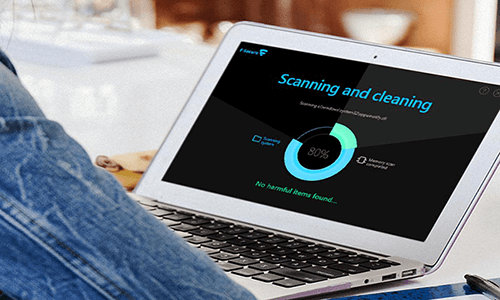
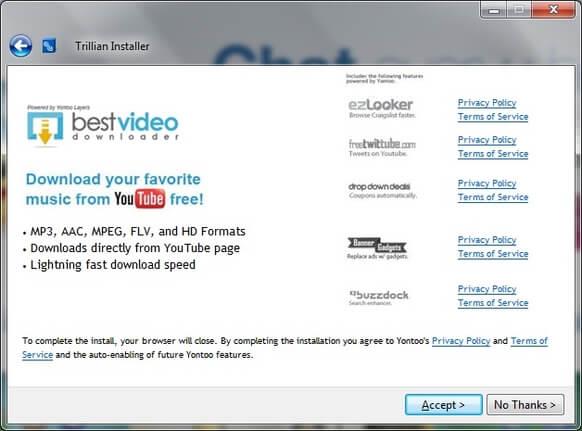


![[JAVÍTOTT] „A Windows előkészítése, ne kapcsolja ki a számítógépet” a Windows 10 rendszerben [JAVÍTOTT] „A Windows előkészítése, ne kapcsolja ki a számítógépet” a Windows 10 rendszerben](https://img2.luckytemplates.com/resources1/images2/image-6081-0408150858027.png)

![Rocket League Runtime Error javítása [lépésről lépésre] Rocket League Runtime Error javítása [lépésről lépésre]](https://img2.luckytemplates.com/resources1/images2/image-1783-0408150614929.png)



